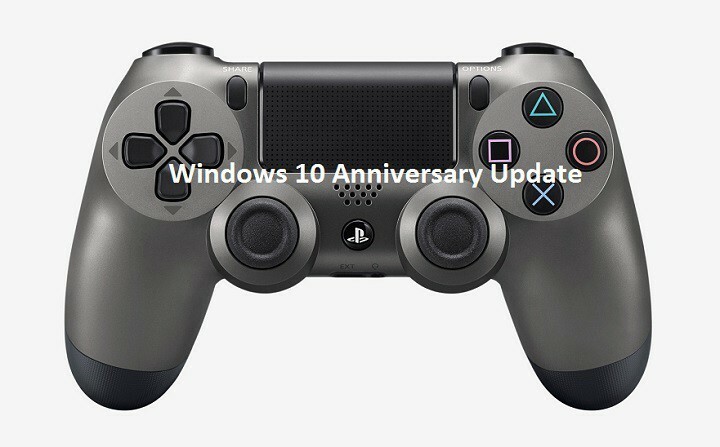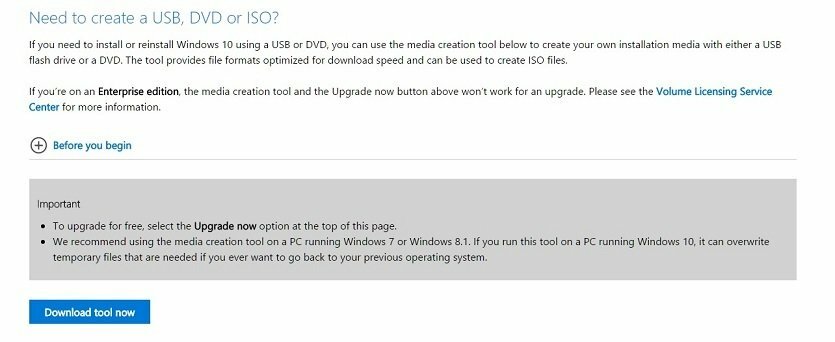Большинство пользователей Windows 10 жалуются на Проблема с аварийным завершением работы проводника файлов. Люди, столкнувшиеся с этой проблемой при попытке открыть папку или диск, файловый проводник вылетает круто. Вот несколько быстрых решений, которые помогут избавиться от этой проблемы.
Метод 1: - Изменение настроек дисплея
Шаг 1: - Поиск Параметры отображения в поле поиска меню «Пуск».
Шаг 2: - Теперь нажмите «Настройки дисплея».
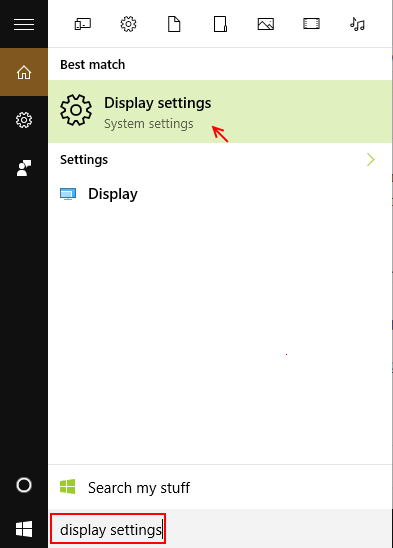
Шаг 3: - Сейчас, Изменение размера текста, приложений и других элементов до 150%, 200% или 100%. Но не позволяйте ему оставаться на уровне 175%.
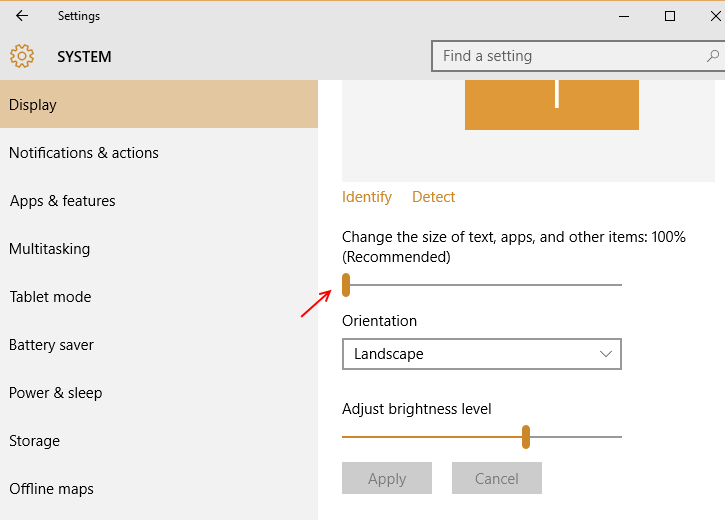
Если проблема не устранена (или ваш размер уже составляет 100%), попробуйте следующий метод, указанный ниже.
Метод 2: - Очистить историю Windows 10 в проводнике.
Шаг 1: - Перейдите на панель управления, выполнив поиск в меню «Пуск».
Шаг 2: - Нет, поиск Параметры проводника файлов в поле поиска.
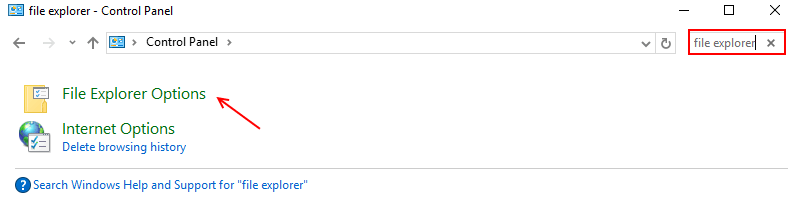
Шаг 3: - Очистить историю файлового проводника
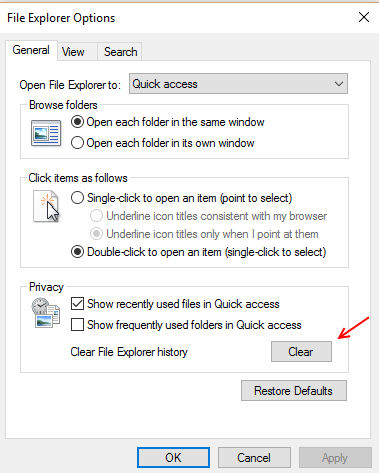
Метод 3: - Запускать окна папок в отдельном процессе.
Шаг 1: - Перейти в проводник
Шаг 2: - Нажмите на Посмотреть Tab, затем щелкните по параметрам папки.
Шаг 3: - Теперь щелкните вкладку просмотра и установите флажок Запускать окна папок в отдельном процессе.
Шаг 4: - Наконец нажмите Применить
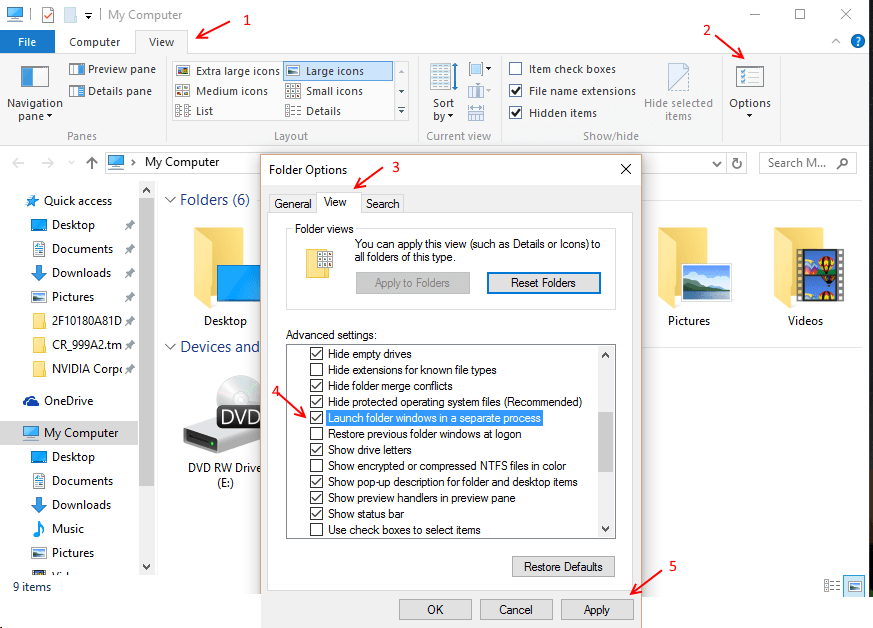
Метод 4. Найдите приложение-виновник и удалите его.
Шаг 1: - Сразу после сбоя проводника выполните поиск средства просмотра событий в поле поиска меню «Пуск».
Шаг 2: - Теперь перейдите в Журналы Windows -> Система
Шаг 3: - Теперь найдите ошибку, отмеченную красным, и нажмите на нее. Он будет содержать подробную информацию о виновном процессе или приложении. Избавиться от этого.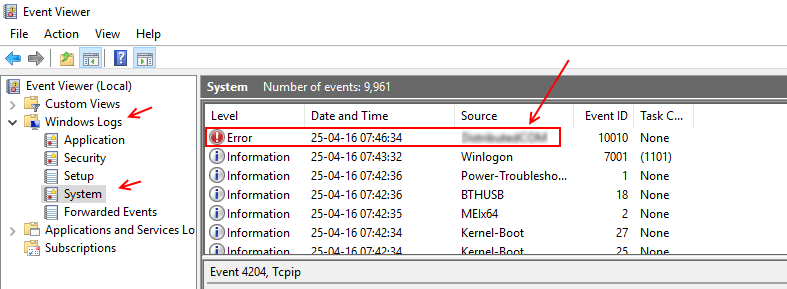
Примечание: - Обратите внимание, что это не важное приложение / файл, который вы удаляете или удаляете. В любом случае, прежде чем делать это, сделайте точку восстановления системы.